Wix レストラン:レストランの住所と電話番号を設定する
2分
レストランを設定する際は、住所を入力する必要があります。この項目はGoogle マップと統合されており、レストランのデフォルトの言語と通貨を決定するために使用されます。電話番号も入力してください。
レストランの住所と電話番号を設定する方法:
- サイトダッシュボードのビジネス情報を開きます。
- 「場所」までスクロールダウンし、レストランの住所を入力します。
- 住所:レストランの住所を入力し、ドロップダウンリストから選択します。
- 住所の詳細:(オプション)顧客があなたを見つけやすいように住所の詳細を入力します(例:裏口)。
- 場所名:このレストランの場所の名前を入力します。
- レストランの連絡先情報を入力してください。
- メールアドレス:レストランのメールアドレスを入力します。
- 電話番号:電話番号を入力します。
- FAX: FAX 番号を追加します。
- 「保存」をクリックします。
重要:
レストランの住所を入力したら、赤いピンが地図に表示されていることを確認してください。
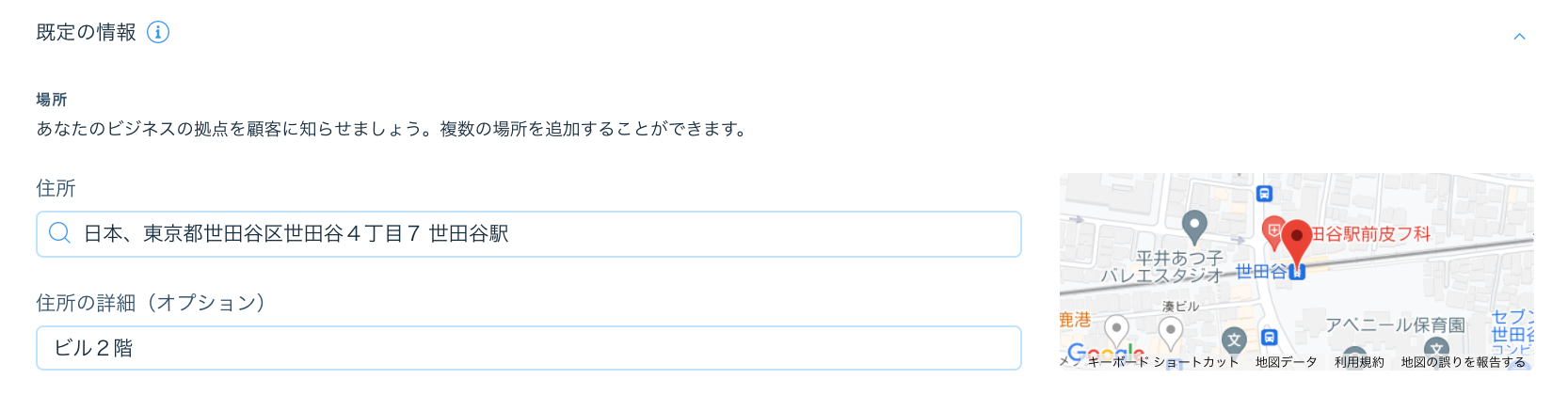
ヒント:
wix-レストラン:営業時間を更新する方法をご覧ください。また、レストランの名前はビジネス情報から変更することができます。
レストランの住所または電話番号の問題
住所または電話番号に問題がある場合、次のエラーメッセージが表示されることがあります。
- 住所が見つかりません:一部の地域では、Wix レストランが正確な住所を特定できない場合があります。この場合は、都市名(または国名)のみを入力してください。残りの住所は「住所の詳細」欄に入力してください。
- レストランの電話番号が正しく追加されていることを確認してください。
- レストランの所在地と一致する市外局番を入力してください。たとえば、ニューヨーク市にあるレストランは、ニュージャージーの市外局番を持つことはできません。
- ローカルでダイヤルする電話番号を入力します(国コードなし)。たとえば、ニューヨークの場合、電話番号は 917-555-5555 となり、+1-917-555-5555 ではありません。
- 何らかの理由で、レストランの住所と同じ都市、都道府県、または国以外の場所の電話番号を入力する場合は、(たとえば、チェーン店で本部の電話番号がある場合など)レストランの所在地から電話をかける場合と同様に、該当する市外局番を入力します。
- このシステムは偽の電話番号を受け付けません。

